✎ Hallazgos clave:
» Capture capturas de pantalla de Snapchat de forma discreta utilizando aplicaciones como Private Screenshots, SaveStory y Screen Recorder Video Recorder en Android o Snapkeep en iOS.
» Utilice estas aplicaciones para garantizar la privacidad al tomar capturas de pantalla, evitando notificaciones que informen a otros sobre sus acciones.
» Sin embargo, si desea una solución perfecta, otorgue los permisos necesarios, haga clic en «Comenzar ahora» y disfrute de un botón de captura flotante para una experiencia de captura de pantalla discreta en Snapchat.
Aplicación de captura de pantalla de Snapchat:
Siga los detalles de la aplicación a continuación:
1. Pantallas privadas
Recientemente, usuarios de todo el mundo se enfrentan a un problema molesto porque muchas aplicaciones de mensajería advierten a la otra persona si el usuario toma una captura de pantalla de sus chats.
Sin embargo, como solución a este problema, puede utilizar aplicaciones para guardar capturas de pantalla. Funciona para tomar capturas de pantalla de forma privada y mantenerlas confidenciales sin que las aplicaciones de mensajería lo sepan.
🔗 Conexión: https://play.google.com/store/apps/details?id=com.shamanland.privatescreenshot
🔴Pasos a seguir:
Paso 1: Primero deberá descargar la aplicación desde Google Play Store.

Paso 2: Después de la instalación, deberá abrir la aplicación y otorgar el permiso requerido.
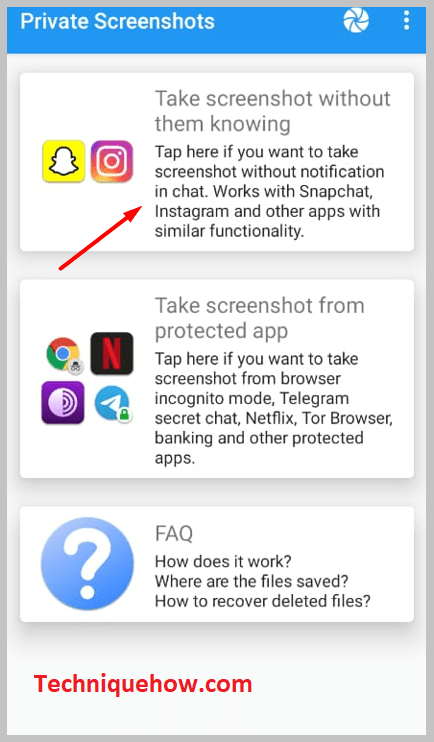
Paso 3: A continuación, en el panel superior de la interfaz, podrás ver un botón de captura. Haz click en eso.
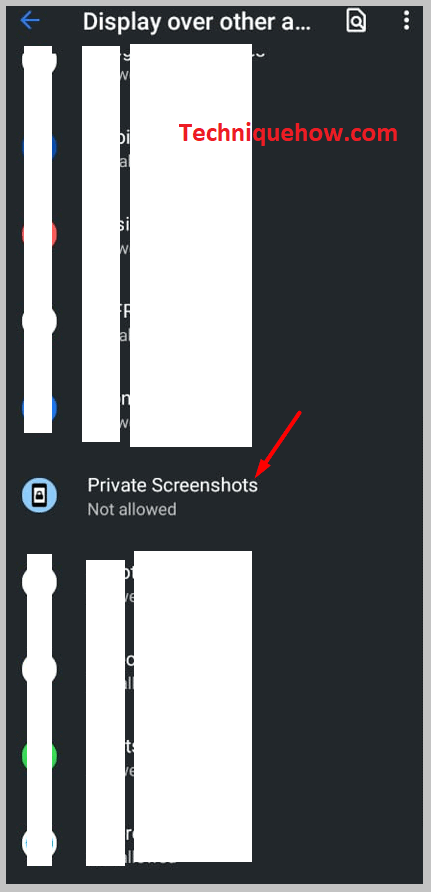
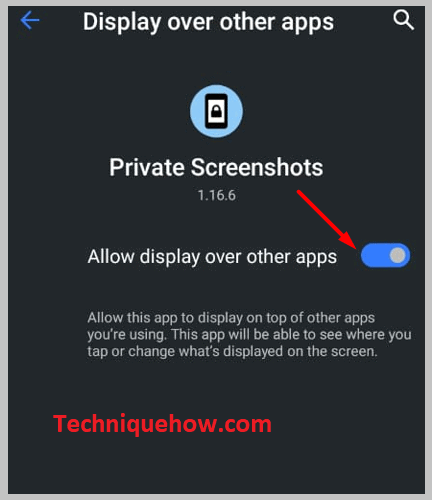
Etapa 4: Luego haga clic Salir ahora.
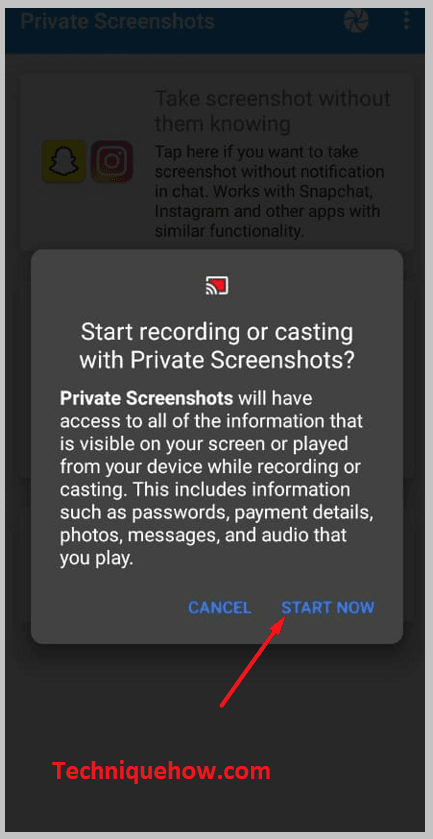
Paso 5: Se le presentará una captura naranja.
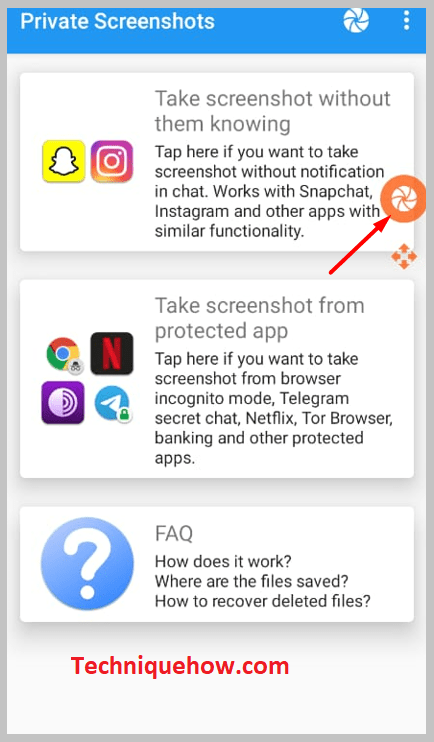
Paso 6: Abra cualquier aplicación o página en la que desee tomar la captura de pantalla.
Paso 7: Haga clic en el botón naranja de captura que se puede arrastrar para capturar y guardar la captura de pantalla.
2. Snapkeep para guardar Snapchat
Otra aplicación para guardar capturas de pantalla que puedes usar es Snapkeep para guardar en Snapchat. La aplicación sólo es compatible con dispositivos iOS. No puede descargarlo ni usarlo en dispositivos Android.
⭐️ Características:
◘ Te permite guardar fotos y videos en Snapchat sin que el remitente lo sepa.
◘ Puedes tomar capturas de pantalla de las historias y el usuario no verá el signo de la captura de pantalla.
◘ Es muy fácil de usar y borra automáticamente los datos del caché.
◘ La aplicación te permite dibujar y editar capturas de pantalla guardadas. También puede agregar edición de texto.
◘ No requiere que usted pague un dólar ni opere con un sistema de monedas.
◘ La aplicación está protegida por un sistema de contraseña.
◘ Puede tomar capturas de pantalla y grabar todo el contenido de la pantalla en formato de video.
◘ Le permite compartir directamente capturas de pantalla guardadas en otras plataformas.
◘ Puedes marcar una historia como vista, reproducida o captura de pantalla.
🔗 Conexión: https://apps.apple.com/us/app/snapkeep-for-snapchat-save/id741575897
🔴Pasos a seguir:
Paso 1: Primero, instala la aplicación en tu iPhone.
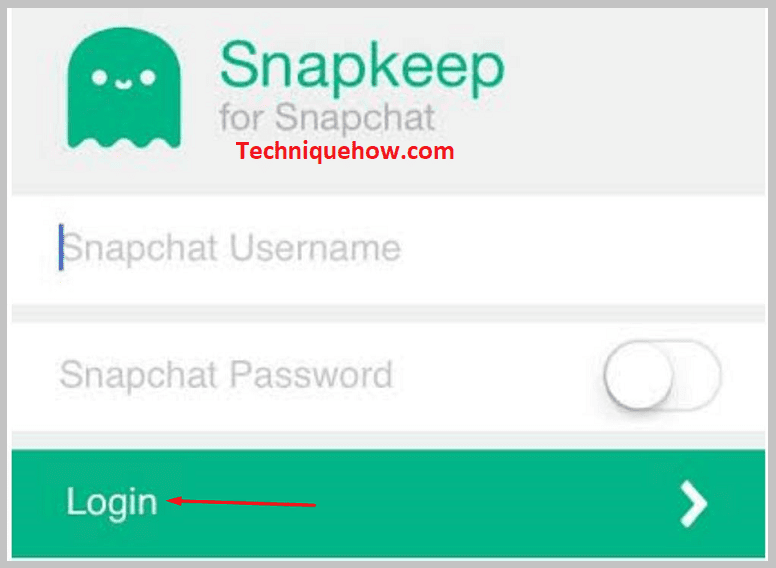
Paso 2: Abra la aplicación.
Paso 3: Encontrarás el Quebrar Y Cuentos opción.
Etapa 4: Puede abrir la sección Snaps y luego ver el snap que recibió. Haga clic en cámara para tomar una captura de pantalla del complemento sin que el remitente lo sepa.
Paso 5: Si deseas tomar capturas de pantalla de historias ingresa al archivo Cuentos sección.
Paso 6: Luego, abre una historia y haz clic en el botón de la cámara para tomar una captura de pantalla de la historia.
3. Guardar historia
SaveStory es otra aplicación para guardar capturas de pantalla que te permite tomar capturas de pantalla de forma rápida y sencilla sin que el propietario de la historia lo sepa. No sólo puede tomar capturas de pantalla sino también grabar tu pantalla con audio. También puedes usarlo como una aplicación de grabación de audio.
⭐️ Características:
◘ Puede tomar capturas de pantalla continuas.
◘ La aplicación funciona incluso en dispositivos no rooteados.
◘ No enviará ninguna notificación cuando se tome una captura de pantalla de las historias de Snapchat.
◘ Puede tomar capturas de pantalla y grabaciones de pantalla al mismo tiempo.
◘ Puede pausar y reanudar la grabación de pantalla.
◘ La aplicación funciona muy rápido y también puede ayudar a grabar audio.
◘ Funciona en pantallas de chat de Instagram, Snapchat, etc.
◘ No es necesario crear una cuenta ni registrarse en la aplicación.
◘ La captura de pantalla capturada en calidad HD.
◘ Proporciona una grabadora de pantalla de alta calidad.
◘ Guarde archivos en el directorio de la aplicación.
🔴Pasos a seguir:
Paso 1: Descarga la aplicación desde el enlace: https://play.google.com/store/apps/details?id=in.galaxyapps.snapstory.
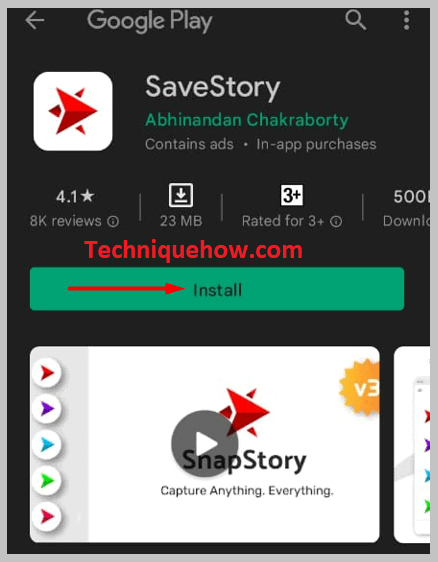
Paso 2: Luego abre la aplicación.
Paso 3: Puedes optar por seguir el tutorial de uso o no.
Etapa 4: En la interfaz principal podrás ver la opción roja de Captura de pantalla.
Paso 5: Debajo de él, hay un Toca para comenzar botón. Haz click en eso.
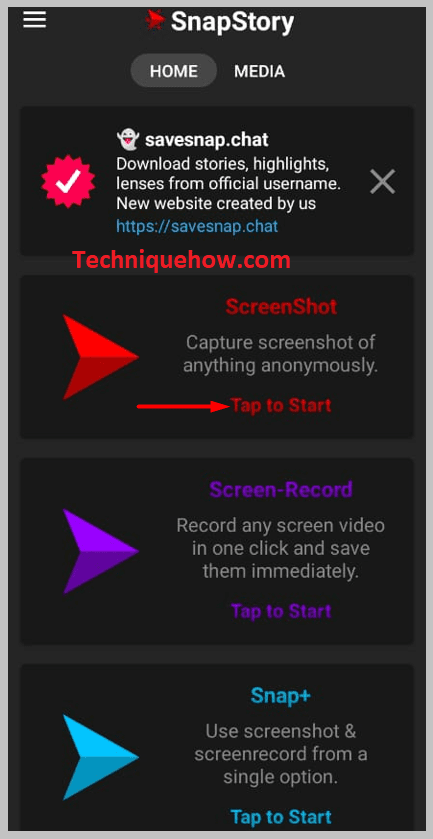
Paso 6: Conceda el permiso solicitado deslizando los interruptores hacia la derecha.
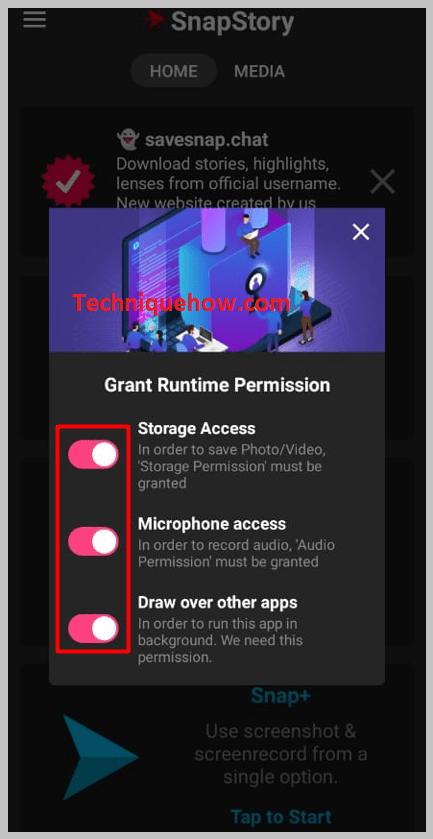
Paso 7: Haga clic de nuevo Toque para comenzar.
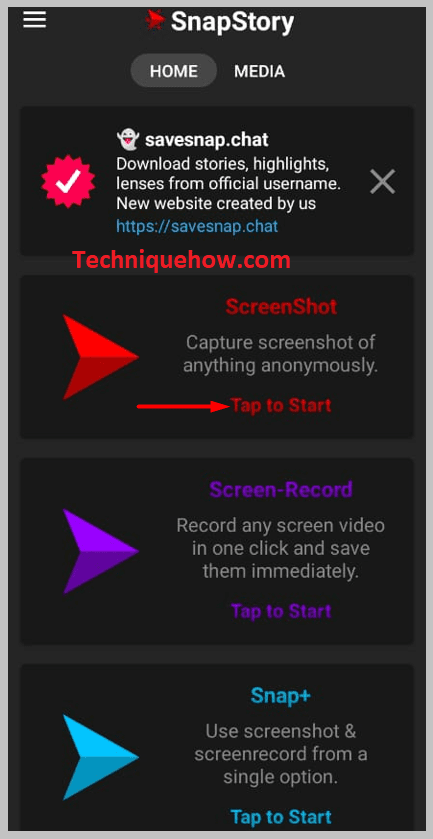
Paso 8: Luego haga clic Salir ahora.
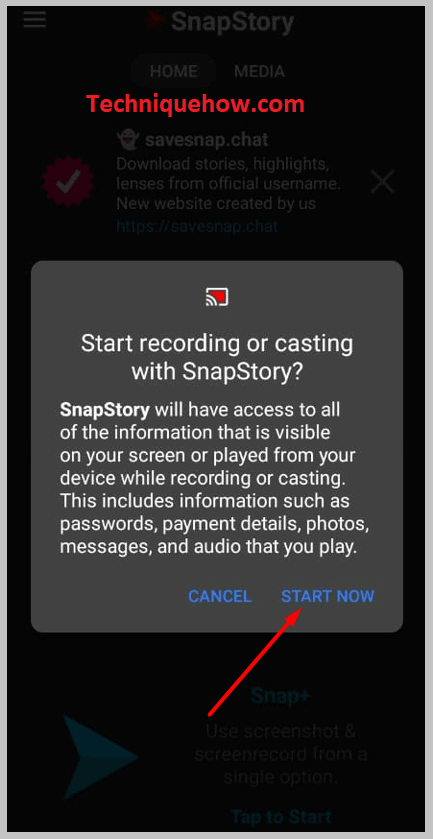
Paso 9: Proporcionará un botón de cámara que se puede arrastrar para capturar su pantalla.
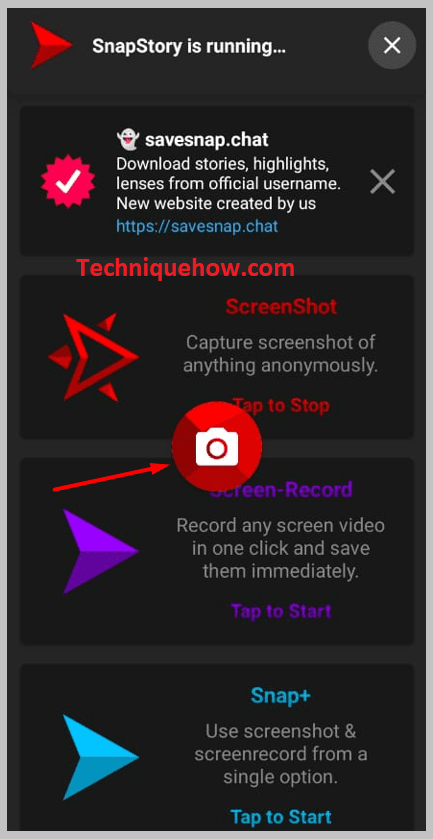
Paso 10: Ahora puede tomar una captura de pantalla de cualquier contenido en su pantalla haciendo clic cámara botón.
Paso 11: Podrás ver la captura de pantalla en el directorio de la aplicación.
4. Grabador de video grabador de pantalla
La última de todas las aplicaciones mencionadas que puede tomar capturas de pantalla de forma privada es Grabador de pantalla Grabador de vídeo. Es una aplicación de Android y no se puede utilizar en dispositivos iOS. Está disponible de forma gratuita en Google Play Store.
⭐️ Características:
Es una aplicación de grabación de capturas de pantalla gratuita que no envía notificaciones cuando tomas una captura de pantalla de tu chat o de la pantalla de historias en Snapchat u otras aplicaciones de mensajería.
◘ La aplicación también puede grabar contenido de la pantalla en formato de video.
◘ Puede grabar una sesión de juego en curso.
◘ También puedes editar capturas de pantalla grabadas y grabaciones de pantalla.
◘ No establece un límite de tiempo máximo para la pantalla de grabación.
◘ Puedes grabar juegos en YouTube, RTMP, etc.
◘ Le permite exportar grabaciones de pantalla en calidad HD.
◘ Ofrece un botón de captura flotante o arrastrable.
◘ Ofrece dos tipos de unidades de almacenamiento: tarjeta SD y memoria interna para guardar capturas de pantalla y grabaciones de pantalla.
Puede pausar y reanudar grabaciones fácilmente.
🔴Pasos a seguir:
Paso 1: Descargue e instale la aplicación desde el enlace: https://play.google.com/store/apps/details?id=com.ezscreenrecorder.
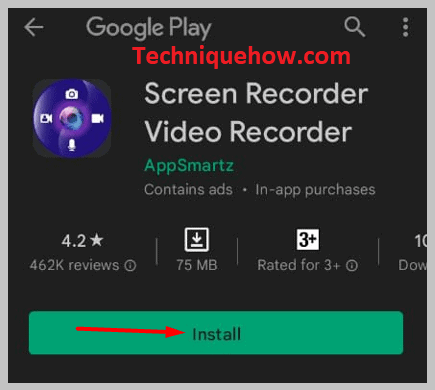
Paso 2: Luego, abre la aplicación.
Paso 3: Le proporcionará instantáneamente un botón de captura flotante.
Etapa 4: Puede hacer clic en el botón de captura después de abrir cualquier aplicación para tomar una captura de pantalla del contenido de su pantalla.
Paso 5: Si desea realizar una grabación de pantalla, debe hacer clic en PANTALLA DE REGISTRO opción.
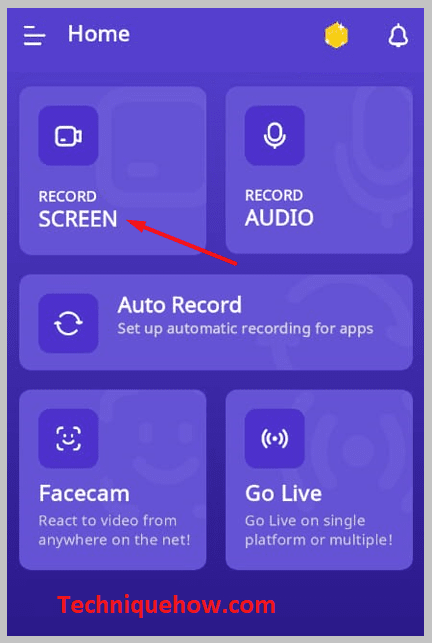
Paso 6: Luego haga clic Permitir en las casillas de permiso.
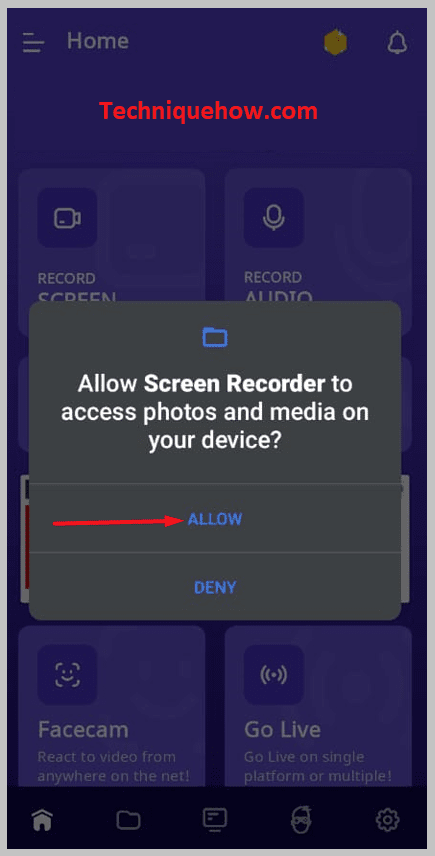
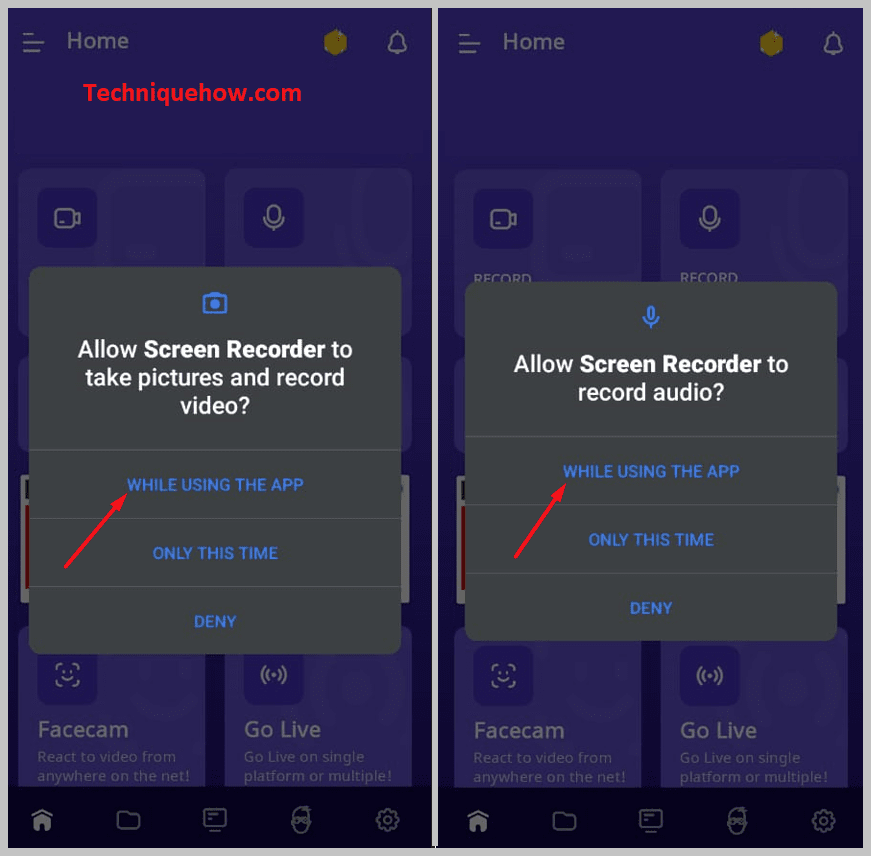
Paso 7: A continuación, haga clic Salir ahora. Comenzará a grabar tu pantalla con una cuenta regresiva de 3.
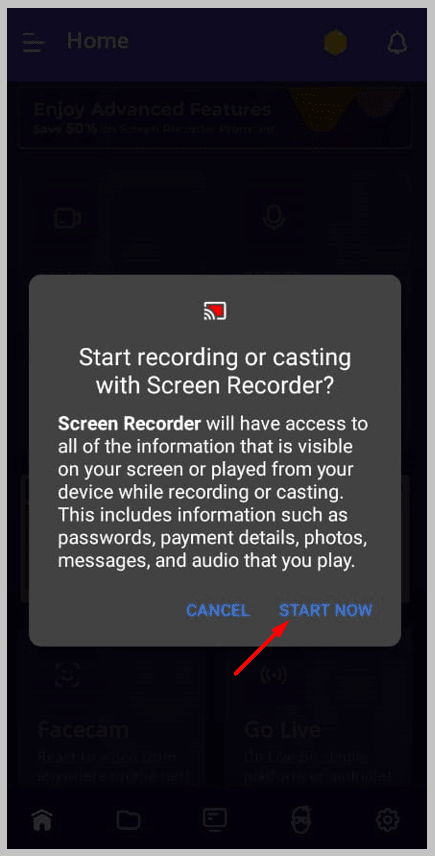
Paso 8: Guarde la grabación haciendo clic en el icono del temporizador y luego en el icono del cuadro.

Somos el equipo detrás de minumerooculto.com, apasionados por la seguridad en dispositivos móviles y la protección de la privacidad en línea. Nuestra misión es proporcionar conocimiento confiable y consejos prácticos para mantenerte seguro en el mundo digital.












